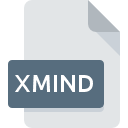
Rozszerzenie pliku XMIND
XMind Workbook Format
-
DeveloperXMind
-
Category
-
Popularność3.4 (18 votes)
Czym jest plik XMIND?
Pliki z rozszerzeniem XMIND są generowane wyłącznie przez skoroszyt Xmind - aplikację do burzy mózgów i map myśli, do użytku indywidualnego i grupowego. XMIND to pliki dokumentów zawierające wiele skoroszytów ze schematem, którego funkcją jest przechowywanie pomysłów powstających w procesie burzy mózgów. Każdy skoroszyt XMIND może zawierać więcej niż jeden skoroszyt, analogicznie do oprogramowania do tworzenia arkuszy kalkulacyjnych.
Struktura XMIND
Plik XMIND składa się ze skompresowanego archiwum ZIP, które zawiera następujące elementy:
- Dokument XML - do przechowywania treści i stylów,
- Plik PNG - do miniatur,
- foldery - dla załączników.
W związku z powyższym, dzięki zaletom kompresji ZIP, cała zawartość pliku XMIND może zostać wyodrębniona ręcznie przy użyciu prostego narzędzia do dekompresji. Wymaga to zmiany rozszerzenia pliku z XMIND na ZIP i rozpakowania pliku.
Prototypem formatu XMIND był format XMAP, używany w poprzednich wersjach oprogramowania XMind.
Format XMIND wykorzystuje część reguł OpenDocument.
Programy wspierające rozszerzenie pliku XMIND
Poniższa lista zawiera programy, które wspierają pliki XMIND, podzielone na 3 platformy systemów operacyjnych. Pliki XMIND możesz spotkać na wszystkich systemach operacyjnych, nie wyłączając urządzeń mobilnych, jednak nie ma gwarancji że wszędzie tam będzie możliwość ich poprawnego otwarcia.
Updated: 06/25/2022
Jak otworzyć plik XMIND?
Istnieje wiele możliwych przyczyn, które powodują problemy z otwarciem plików XMIND. Ważne jest jednak, że wszystkie najczęściej występujące problemy z plikami o rozszerzeniu XMIND można rozwiązać samemu. Możemy to zrobić szybko i bez pomocy eksperta IT. Poniżej prezentujemy instrukcje, które krok po kroku przeprowadzą Cię przez proces rozwiązania Twojego problemu.
Krok 1. Zainstaluj oprogramowanie XMind
 Najważniejszą i bardzo często występującą przyczyną, która uniemożliwia otwieranie plików XMIND jest brak odpowiedniego programu, który wspiera pliki XMIND na Twoim urządzeniu. Rozwiązanie go nie jest skomplikowane, wystarczy pobrać i zainstlować XMind, albo jeden z innych programów: DropMind. Pełną listę programów z podziałem na systemy operacyjne znajdziesz powyżej. Jednym z najbezpieczniejszych sposobów na pobieranie oprogramowania jest korzystanie z linków do programów zamieszczonych przez oficjalnych dystrybutorów. Odwiedź stronę producenta XMind i pobierz instalator.
Najważniejszą i bardzo często występującą przyczyną, która uniemożliwia otwieranie plików XMIND jest brak odpowiedniego programu, który wspiera pliki XMIND na Twoim urządzeniu. Rozwiązanie go nie jest skomplikowane, wystarczy pobrać i zainstlować XMind, albo jeden z innych programów: DropMind. Pełną listę programów z podziałem na systemy operacyjne znajdziesz powyżej. Jednym z najbezpieczniejszych sposobów na pobieranie oprogramowania jest korzystanie z linków do programów zamieszczonych przez oficjalnych dystrybutorów. Odwiedź stronę producenta XMind i pobierz instalator.
Krok 2. Zaktualizuj XMind do najnowszej wersji
 Jeżeli po instalacji XMind nadal pojawiają się problemy z otwarciem pliku XMIND, przyczyną może być starsza wersja oprogramowania. Sprawdź na stronie producenta, czy wersja XMind którą posiadasz jest najbardziej aktualna Zdarza się, że producenci oprogramowania wprowadzają obsługę innych, nowych formatów plików w nowych wersjach aplikacjacji. To może być jedna z przyczyn sytuacji, z powodu której plik XMIND nie jest obsługiwany przez oprogramowanie XMind. Jednak wszystkie rozszerzenia plików, które były obsługiwane przez poprzednie wersje oprogramowania, będą też wspierane w najnowszej wersji XMind.
Jeżeli po instalacji XMind nadal pojawiają się problemy z otwarciem pliku XMIND, przyczyną może być starsza wersja oprogramowania. Sprawdź na stronie producenta, czy wersja XMind którą posiadasz jest najbardziej aktualna Zdarza się, że producenci oprogramowania wprowadzają obsługę innych, nowych formatów plików w nowych wersjach aplikacjacji. To może być jedna z przyczyn sytuacji, z powodu której plik XMIND nie jest obsługiwany przez oprogramowanie XMind. Jednak wszystkie rozszerzenia plików, które były obsługiwane przez poprzednie wersje oprogramowania, będą też wspierane w najnowszej wersji XMind.
Krok 3. Powiąż pliki XMind Workbook Format z XMind
Jeżeli problem nadal występuje, należy powiązać pliki XMIND z XMind zainstalowanym w ostatniej dostępnej na stronie producenta wersji. Czynność ta może się delikatnie różnić w zależności od systemu operacyjnego na którym pracujesz, ale ogólny schemat postępowania jest podobny.

Procedura wyboru domyślnej aplikacji na Windows
- Klikając na ikonie pliku XMIND prawym przyciskiem myszy, skorzystaj z rozwiniętego menu wybierając opcję
- Kliknij
- W ostatnim kroku wybierz i wskaż katalog, w którym został zainstalowany jest XMind. Teraz wystarczy potwierdzić całą operację klikając Zawsze używaj wybranego programu do otwierania plików XMIND i potwierdzić wciskając .

Procedura wyboru domyślnej aplikacji na Mac OS
- Z menu podręcznego, które pojawi się po kliknięciu na ikonie pliku XMIND prawym przyciskiem myszy, wybierz
- Przejdź do części o nazwie . Jeśli nie jest otwarta, kliknij na jej tytuł, aby rozwinąć dostępne opcje
- Wskaż odpowiednie oprogramowanie i zapisz ustawienia klikając
- Po tej czynności system wyświetli komunikat Ta zmiana zostanie zastosowana do wszystkich dokumentów z rozszerzeniem XMIND. Kliknij aby zakończyć proces.
Krok 4. Przeanalizuj plik XMIND p
Po wykonaniu czynności z poprzednich punktów problem nadal nie został rozwiązany? Musisz sprawdzić plik XMIND. Mogą występować różne problemy uniemożliwiające pracę z plikiem.

1. Sprawdź, czy plik XMIND nie jest zainfekowany malware lub innym szkodliwym oprogramowaniem
Jeżeli plik jest zawirusowany, szkodliwe oprogramowanie zawarte w pliku XMIND uniemożliwia otwarcie jego oryginalnej zawartości. Przeskanuj sam plik XMIND a także cały system korzystając z oprogramowania antywirusowego. Plik XMIND okazał się zakażony szkodliwym oprogramowaniem? Postępuj według instrukcji wyświetlonych w programie antywirusowym.
2. Sprwadź czy plik XMIND jest nieuszkodzony
Jeżeli dostałeś plik XMIND od innej osoby, poproś o wysłanie jeszcze jednej kopii oryginalnego pliku. Podczas kopiowania pliku mogły pojawić się błędy, które spowodowały, że nie został skopiowany w całości i jest niekompletny. To może być przyczyna problemów. Taka sama sytuacja może wystąpić, jeśli plik XMIND nie został w całości pobrany z internetu. Spróbuj ponownie ściągnąć plik z oryginalnego źródła.
3. Sprawdź, czy posiadasz uprawnienia Administratora
Zdarza się, że do otarcia pliku potrzebujesz uprawnień Administratora systemu. Przełącz się więc na konto posiadające odpowiednie uprawnienia i spróbuj otworzyć plik XMind Workbook Format.
4. Sprawdź, czy system posiada odpowiednią ilość zasobów, aby uruchomić XMind
W sytuacji kiedy system operacyjny jest zbyt obciążony, aby poradzić sobie z otwarciem programu obsługującego pliki z rozszerzeniem XMIND, należy zamknąć wszystkie inne aplikacje.
5. Sprawdź czy Twoje sterowniki są aktualne i posiadasz zainstalowane wszystkie łatki systemu operacyjnego
Posiadanie najbardziej aktualnych wersji oprogramowania wpływa nie tylko na bezpieczeństwo, ale także pozwala rozwiązywać wiele problemów, także te związane z XMind Workbook Format. Może okazać się, że nowsze wersje oprogramowania rozwiązują problemy z XMIND, które występowały wcześniej, lub były spowodowane bugami w systemie.
Konwersja pliku XMIND
Konwersje pliku z rozszerzenia XMIND do innego formatu
Konwersje pliku z innego formatu do pliku XMIND
Chcesz pomóc?
Jeżeli posiadasz dodatkowe informacje na temat rozszerzenia pliku XMIND będziemy wdzięczni, jeżeli podzielisz się nimi z użytkownikami naszego serwisu. Skorzystaj z formularza znajdującego się tutaj i prześlij nam swoje informacje dotyczące pliku XMIND.

 Windows
Windows 

 MAC OS
MAC OS  Linux
Linux 